I lang tid har jeg hatt for vane å plassere alle mappene med informasjonen min på en partisjon (eller fysisk harddisk) som er forskjellig fra den i systeminstallasjonen, selv om jeg vet at du kan holde informasjonen fra "/ home" etter en reinstallasjon, er alternativet ikke trygt nok, så jeg beholder min «Dokumenter" 'Imagery«, Mail osv. i en partisjon med navnet «Data«. I tillegg til sikkerhetsmessige årsaker er det også mye lettere å lagre eller overføre data til en annen datamaskin, samt å få tilgang til informasjon ved å starte fra andre systemer.
For de som er interessert i hvordan du gjør dette med postansvarlig Thunderbird, her er forklaringen.
Etter avslutningen av Thunderbird-installasjonen starter vi IKKE applikasjonen, og fortsetter å gjøre følgende:
Vi åpner en terminal og utfører:
thunderbird -ProfileManager
Med hva vinduet til Thunderbird - Velg brukerprofil, der vi klikker på «Opprett profil»For å opprette en ny profil.
Veiviseren for å opprette profilen starter da (Opprett profilveiviser), hvor vi fortsetter med å klikke på «neste".
Vi fortsetter deretter med å skrive i feltet «Skriv inn nytt profilnavn»Navnet som vi skal gi til profilen, i mitt tilfelle,«Jose«. Selv om det er en standardplassering for profiler (~ / .thunderbird /), ettersom det vi ønsker er å endre denne plasseringen, vil vi klikke på «Velg mappe»For å endre det.
Nå skal vi velge banen til den nye profilen, og når dette er gjort, klikk på «Start Thunderbird«, Som vi allerede har Thunderbird-profilen med i den valgte mappen.
Når dette er gjort, har vi Thunderbird-startskjermen, og vi følger instruksjonene for å begynne å opprette e-postkontoer. Når hver konto er opprettet, fortsetter vi med å endre plasseringen der meldingene lagres. Nå lagrer Thunderbird som standard meldinger i mappen «/ Mail»Inneholdt i Thunderbird-profilmappeplasseringen.
Siden hensikten er å lagre meldingene i en annen mappe med navnet på kontoen, vil vi fortsette å gjøre det som følger:
Vi kommer til å (Redigere) -> (Kontoinnstillinger)
Der vil vi få vist kontoene vi har opprettet, i mitt tilfelle har jeg opprettet en enkelt som heter «Arbeid»
Vi går til "Serverkonfigurasjon" og på slutten der det står "Lokal katalog" vises hele banen der meldingene fra denne kontoen er lagret. For å endre plasseringen klikker vi på knappen til høyre som sier "Bla gjennom. Noen ganger, avhengig av oppløsningen og størrelsen på skjermen vår, er knappen skjult, og vi må skyve linjen som ville vises på skjermen til høyre nederste kant av skjermen.
I dette tilfellet brukte jeg mappen «/Jobb", som vist:
Vi avslutter med å klikke på godta-knappen, og det er det.
Jeg vet ikke om dette vil være interessant nok for noen, men i det minste for meg har det vært ekstremt praktisk å bruke den samme informasjonen fra forskjellige Thunderbird-installasjoner, og det har gjort det lettere for meg å utføre salvene. I alle fall vil jeg motta kommentarene dine med oppmerksomhet.
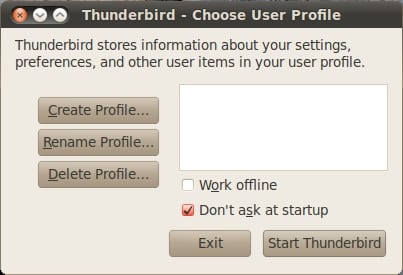
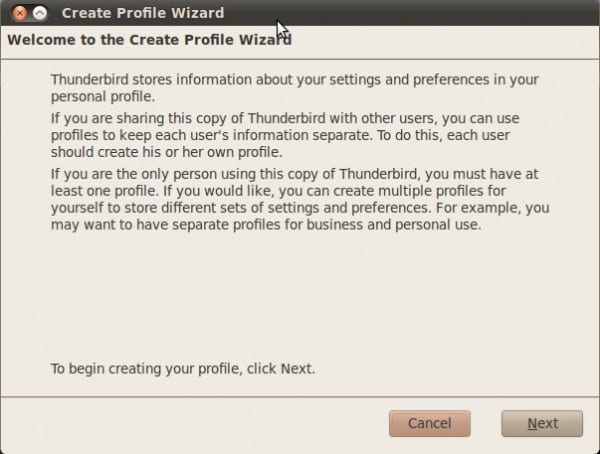
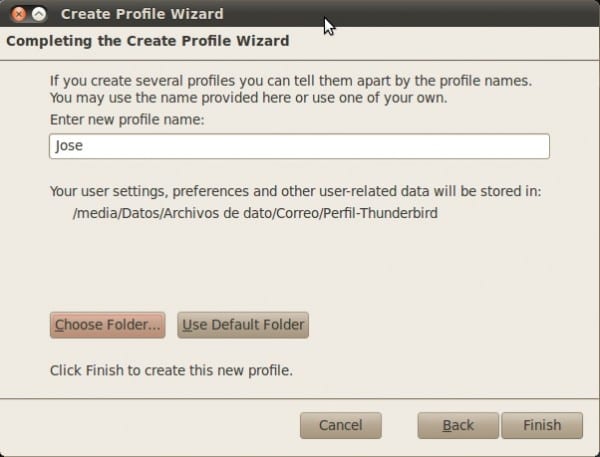
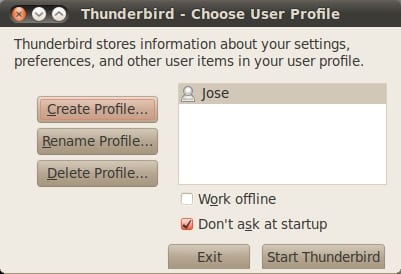

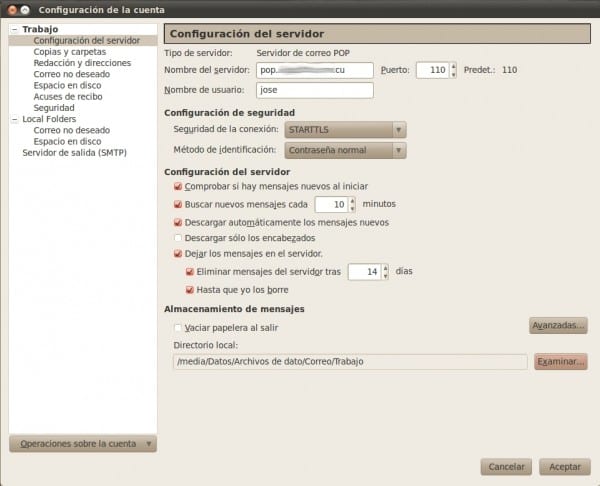
Er det ikke mye enklere ved hjelp av symbolske lenker?
Jeg har også Thunderbird-profilen på en annen partisjon (/ media / data), og alt jeg gjør er dette:
1. Flytt profilen til den partisjonen (bare gjort første gang, i påfølgende installasjoner blir den utelatt):
mv ~/.thunderbird /media/data2. Opprett en symbolsk lenke på den opprinnelige plasseringen:
ln -s /media/data/.thunderbird ~Og klar. 😉
Hvis det er en annen måte å gjøre det på, er det som personlig ikke liker å bruke symbolske lenker ...
Hva er galt med det? Jeg elsker symlinker, jeg bruker dem til alt. <3 😀
Det er ganske enkelt brukere som liker mer å bruke alternativene til et program for en bestemt oppgave 🙂
Hvor sa jeg "dårlig"? ... det handler bare om smak, og så vidt jeg vet er "smak ikke diskutert", ikke sant? 😉
Artikkelen er interessant, veldig nyttig når vi vil bruke Thundebird som en bærbar applikasjon 😀
Venn jeg utfører instruksjonene du gir meg, men når jeg setter thunderbir -p i for å kjøre, åpner det tordenbir for å konfigurere kontoen, det åpner ikke dialogvinduet som jeg gjør galt. kan du hjelpe meg. Takk
God dag
Først av alt, takk for ditt bidrag.
Når det gjelder lagring av meldingene i en annen mappe ... "Serverinnstillinger" og på slutten der det står "Lokal katalog" vises banen ... Jeg vil lagre dem på en server i nettverket mitt.
Og serveren ser ikke ut for meg.
Jeg har også prøvd med direkte lenker og kunne ikke.
Kanskje du kan vise meg hvordan den direkte lenken er "skrevet".
En hilsen